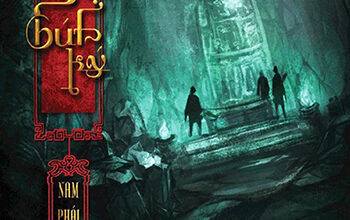Cách chèn ảnh vào word trên điện thoại iphone, hướng dẫn chèn ảnh vào word trên điện thoại
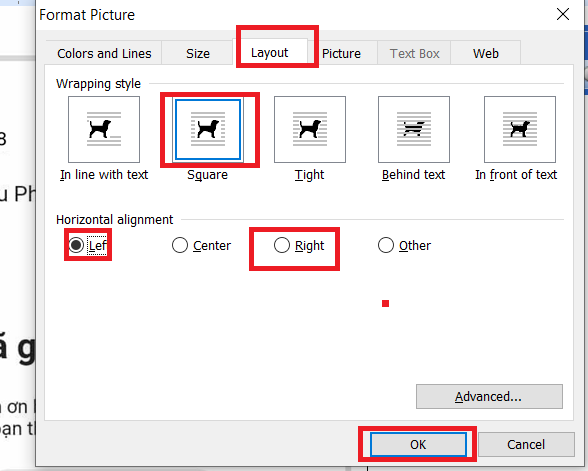
Bạn là người thường xuyên sử dụng Word trong công việc và học tập? Thế bạn đã hoàn toàn làm quen với việc chèn ảnh vào Word chưa? Bài viết này, ThuthuatOffice sẽ hướng dẫn cách chèn ảnh vào Word đơn giả nhất mà ai cũng nên biết nhé!
Việc chèn ảnh vào Word có lẽ đã không còn quá xa lạ khi bạn sử dụng Word. Tuy nhiên để có thể hiểu và thuần thục toàn bộ các thao tác chèn hình ảnh vào Word không phải là điều đơn giản. Bài viết này ThuthuatOffice sẽ hướng dẫn cách chèn ảnh vào Word đơn giản nhất mà ai cũng nên biết nhé.
Bạn đang xem: Chèn ảnh vào word trên điện thoại

Chèn ảnh vào Word 2003
Bước 3: Sau khi chèn hình vào Word. Các bạn thực hiện di chuyển bức ảnh đó vào một bên cạnh văn bản trong Word. Các bạn click chuột phải vào hình chọn Format Picture.
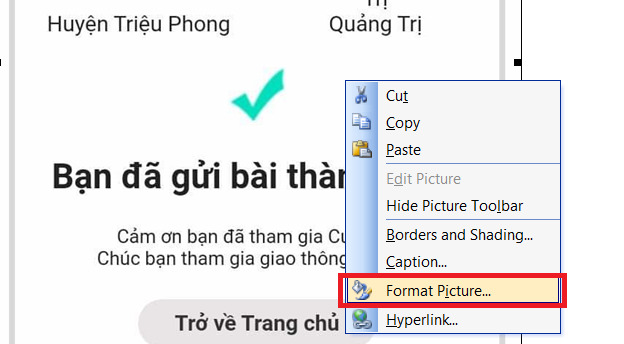
Định dạng hình ảnh
Bước 4: Vào tab Layout. Trong mục Wrapping style chọn Square. Trong mục Horizontal alignment chọn Left hoặc Right nếu như bạn muốn chữ chỉ xuất hiện bên trái hoặc bên phải. Có nghĩa là hình ảnh của bạn sẽ nằm ở vị trí còn lại.
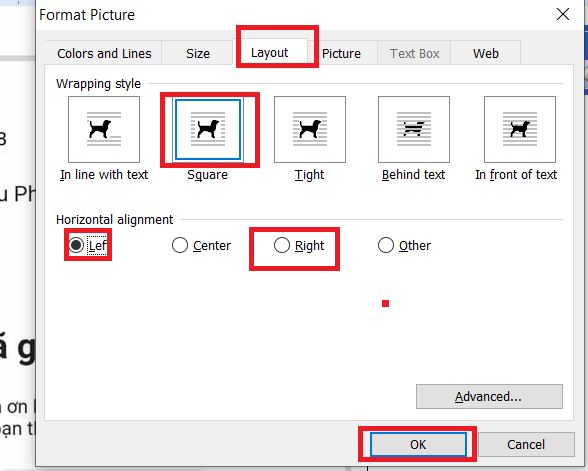
Chèn hình ảnh vào văn bản Word 2003
Bước 5: Kéo và di chuyển hình ảnh đến vị trí ở trái hoặc phải của văn bản.
Cách chèn ảnh vào Word 2007, 2010, 2013, 2016 và 2019
Bước 1: Click con trỏ chuột vào vị trí bạn đầu bạn muốn chèn hình (bất kỳ vị trí nào cũng được) vào văn bản.
Bước 2: Vào Insert -> Picture -> This Device. Chọn hình ảnh bạn muốn chèn rồi sau đó nhấn Insert.
Xem thêm: Giải Ô Chữ: Trong Tiếng Việt Từ Gì Trong Tiếng Việt Có 9 Từ H Ữ ‘H’?
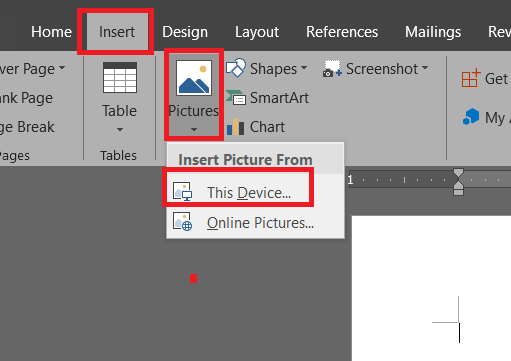
Chèn ảnh vào Word 2007, 2010, 2013, 2016 và 2019
Bước 3: Sau khi chèn hình xong các bạn click chuột phải vào hình rồi chọn Wrap Text. Sau đó chọn tiếp More Layout Options.
Bước 4: Trong Text Wrapping tìm đến mục Wrapping style chọn Square. Trong mục Wrap text chọn Left only hoặc Right only để tùy chỉnh văn bản chỉ xuất hiện bên trái hoặc bên phải. Đồng nghĩa với việc hình ảnh của bạn sẽ xuất hiện ở bên còn lại.
Bước 5: Thực hiện kéo thả để di chuyển hình ảnh của bạn đến vị trí bên cạnh văn bản mà bạn muốn, không gây rối văn bản.
Cách chèn ảnh vào Word trên điện thoại
Để có thể chèn ảnh vào Word trên điện thoại các bạn thực hiện theo các thao tác dưới đây:
Bước 1: Di chuyển con trỏ soạn thảo đến vị trí bạn cần chèn hình ảnh.
Bước 2: Sau khi chọn được điểm chèn hình ảnh. Các bạn chọn tiếp vào mũi tên bên phải thanh công cụ và chọn vào Trang chủ.
Hướng dẫn chèn ảnh vào Word trên điện thoại